نمایش و بررسی دمای cpu با 11 نرم افزار برتر ویندوز

برنامه های مدیریت دمای پردازشگر به شما کمک می کنند تا با جمع آوری داده ها از حسگرهای مختلف، دمای CPU را بررسی کنید. در یک محیط پیچیده فنی، منابع سخت افزاری مهم هستند و نظارت بر آنها می تواند کار زمان شما را افزایش دهد، عملکرد را بهبود ببخشند و خطرات سوختن و … را به حداقل برساند.
اکثر این نرم افزارها مقادیر خصوصیات فیزیکی خاص مانند دما و ولتاژ مربوط به اجزای فیزیکی مانند CPU ، باتری، فن، مادربرد و … را ارائه می کنند.
پردازنده ها گرمای زیادی را تحمل می کنند. پردازنده های جدید می توانند تا 103 درجه سانتیگراد را تحمل کنند- بدون اینکه CPU آسیب ببیند. اما طول عمر سایر اجزا به دلیل دمای بالا کوتاه خواهد شد.
شرکت Puget Systems آزمایشی را انجام داده و متوجه شده است که CPU ها می توانند فرکانس خود را با توجه به دما تنظیم کنند و در نتیجه در دمای بالا حداکثر عملکرد را نداشته باشند. تفاوت عملکردی بسیار کمی بین CPU در حال کار در 30 درجه سانتیگراد و 95 درجه سانتیگراد وجود دارد.
نمودار زیر فرکانس پردازنده را بر اساس خنک سازی به شما نشان می دهد. در این آزمایش، از کولر CPU Intel Core i7 4790 و Gelid Silent Spirit Rev.2 استفاده شده است.
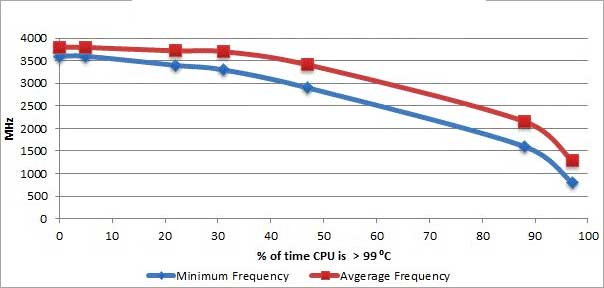
نکته: اگر مجبور هستید هر روز از پردازنده خود استفاده کنید و این استفاده روزانه باعث افزایش دمای آن می شود، باید از ابزاری برای تنظیم سرعت فن استفاده کنید. همچنین، مطمئن شوید که اقدامات انجام شده کافی است یا خیر، در غیر این صورت می توانید به تقویت پردازنده خود فکر کنید.
چه کسانی باید دمای پردازنده را بررسی کنند؟
گیمرها و طراحان گرافیک کاربران با عملکرد بالا هستند. این افراد معمولا قطعات کامپیوتر را تعویض می کنند تا سریع تر کار کند. در گذشته گیمرها کامپیوتر را برای اجرای روان بازی های آنلاین اورکلاک می کردند اما اورکلاک می تواند دمای پردازنده را افزایش دهد.
دلایلی که می توانند دمای پردازنده را افزایش دهند
دلایل مختلفی می تواند منجر به افزایش دمای پردازنده شود از جمله گرد و غبار، سرعت فن یا اورکلاک. همچنین، حملات بدافزار نیز می تواند باعث افزایش دمای پرازند شود.
ویروس ها ، تروجان ها مانند (Backdoor ، Rootkit و غیره) و Worms (ایمیل، اینترنت، شبکه) انواع متداول عفونت های مخربی هستند که می توانند باعث افزایش دمای پردازنده شوند.
برخی از برنامه ها به CPU احتیاج بیشتری دارند. به عنوان مثال، برنامه های ویرایش ویدیو و گرافیک، بازی هایی با گرافیک با وضوح بالا، برنامه های رایت DVD و … . برنامه های شروع خودکار می توانند روی استفاده از پردازنده تأثیر بگذارند. بعضی اوقات مرورگرها نیز از قدرت پردازش CPU استفاده می کنند.
دمای نرمال CPU
دمای پردازنده در حالت بیکار باید 45 تا 50 درجه سانتیگراد باشد. هنگامی که مشغول بازی، اجرای ویدیو، یا انجام کارهای سنگین دیگری هستید، بار بیشتری روی سیستم وجود دارد و دما می تواند حدود 70 تا 80 درجه سانتیگراد باشد. دمای بین 80 تا 100 درجه سانتیگراد دمای حداکثری است. در این دما، سرعت پردازنده کاهش می یابد.
در صورت بالا رفتن دمای پردازنده چه باید کرد؟
در اینجا لیست اقداماتی که می توانید در شرایطی که دمای پردازنده بیش از 80 درجه سانتیگراد است انجام دهید را ارائه خواهیم کرد:
- گرد و غبار روی رایانه را پاک کنید.
- بررسی کنید که فن کار می کند یا خیر.
- کامپیوتر را در محیط خنک قرار دهید.
- کولر CPU و CPU را به کرم حرارتی آغشته کنید. توصیه می شود این کار را بعد از سه سال دوباره تکرار کنید زیرا این کرم ها با گذشت زمان خاصیت خود را از دست می دهند.
- اورکلاک کردن را متوقف کنید. اورکلاک به معنای افزایش سرعت / ساعت CPU است و از طریق تنظیمات BIOS قابل افزایش است. اورکلاک کردن عملکرد کلی رایانه شما را افزایش می دهد و دمای CPU را بالا می برد.
چرا باید دمای کامپیوتر را بررسی کنیم؟
دمای بالای پردازنده می تواند به مادربرد یا سایر دستگاه ها آسیب برساند. برای جلوگیری از آسیب های حرارتی، اگر از برنامه های سنگین استفاده می کنید باید دمای پردازنده را کنترل کنید. همچنین، نظارت بر دمای پردازنده عملکرد دستگاه را افزایش می دهد.
دما یکی از مهمترین عواملی است که می تواند اتاق سرور را تحت تأثیر قرار دهد. اگر درجه حرارت خیلی زیاد باشد، سرورها آسیب می بینند. گرم شدن بیش از حد می تواند باعث آسیب دائمی شود.
توصیه می شود مواردی مانند دما، رطوبت، قدرت و غیره را در سطح استاندارد نگه دارید. بنابراین اتاق های سرور باید با حسگرهای داخلی و خارجی کنترل شوند. تقریبا همه رایانه ها و پردازنده ها دارای حسگرهای داخلی یکپارچه هستند.
شماره 1- SolarWinds CPU Load Monitor
بهترین گزینه برای نظارت و نمودارگذاری بار همزمان روی چندین روتر سیسکو.
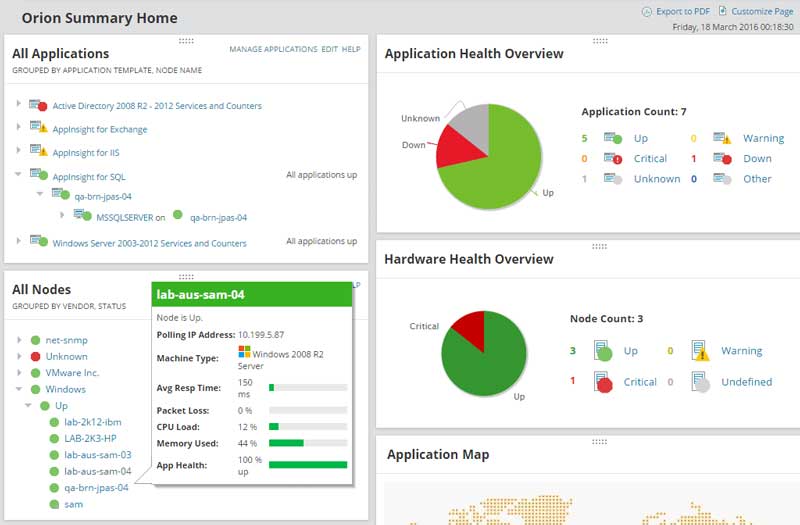
SolarWinds CPU Load Monitor همراه با مجموعه ابزارEngineer ارائه می شود. شبکه های تجاری در معرض ویروس های زیادی هستند و این می تواند باعث افزایش بار ترافیک وCPU در روترها شود. با کمک این ابزار می توان بار همزمان چندین مسیریاب سیسکو را کنترل و نمودار کرد. به این ترتیب می توانید از مشکلات جلوتر باشید.
امکانات:
- SolarWinds CPU Load Monitor به شما اجازه می دهد آستانه هشدار و هشدار را به طور مستقل برای هر دستگاه تنظیم کنید.
- امکان کنترل و نمودار کردن بار همزمان بارگیری چندین روتر سیسکو را فراهم می کند.
- از IPv6 و SNMP v3 پشتیبانی می کند.
- نوار زرد بار نشان دهنده این است که بار به آستانه هشدارمشخص شده توسط کاربر رسیده است و نوار قرمز یک سطح بحرانی را نشان می دهد.
- مجموعه ابزارEngineer امکان دسترسی به بیش از 60 ابزار مدیریت شبکه را برای شما فراهم می کند.
مجموعه ابزارهای SolarWinds Engineer یک راه حل همه جانبه برای مدیریت شبکه است. گرچه ابزار گران قیمتی است اما گزینه های کارآمدی برای عیب یابی شبکه ارائه می کند که نمی توان آنها را نادیده گرفت.
شماره 2- HWMonitor
بهترین گزینه برای نظارت بر دما در لحظه
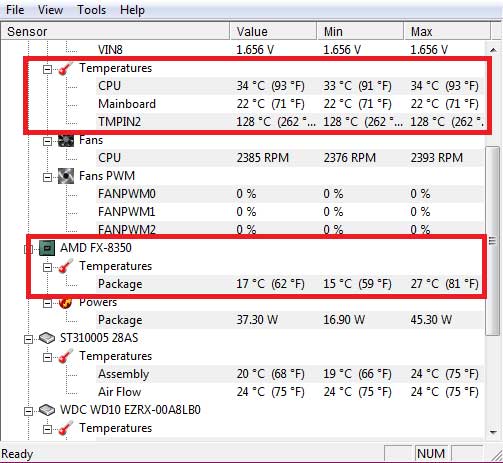
HWMonitor ابزاری برای کنترل ولتاژ، دما و سرعت فن است. رایج ترین تراشه های حسگر، اکثر IC های Winbond و … توسط این برنامه پشتیبانی می شوند. HWMonitor می تواند دمای پردازنده های هسته ای، هارد دیسک ها و GPU کارت گرافیک را بخواند. این ابزار دمای هارد را به کمک سیستم S.M.A.R.T می خواند.
HWMonitor Pro ویژگی های بیشتری را ارائه می دهد. همچنین، رابط کاربری آن بهبود یافته است.
امکانات:
- HWMonitor Pro امکان کنترل از راه دور را فراهم می کند و به شما کمک می کند تا از طریق یک اتصال ساده TCP / IP حسگرهای یک یا چند رایانه شخصی یا دستگاه های Android را از راه دور بررسی کنید.
- ارائه نمودار از دمای قطعات در طول زمان. می توانید این نمودارها را ذخیره، لود و مقایسه کنید.
- پشتیبانی از سفارشی سازی رابط مانند برچسب های قابل ویرایش، افزودن حسگر در System Tray و انتخاب حالت نمایش بر اساس نوع سنسور.
این برنامه نظارت بر سخت افزار می تواند سنسورهای اصلی رایانه یعنی ولتاژ، دما و سرعت فن را نمایش دهد.
شماره 3- Open Hardware Monitor
ابزاری رایگان برای کنترل دما، ولتاژ و سرعت فن.
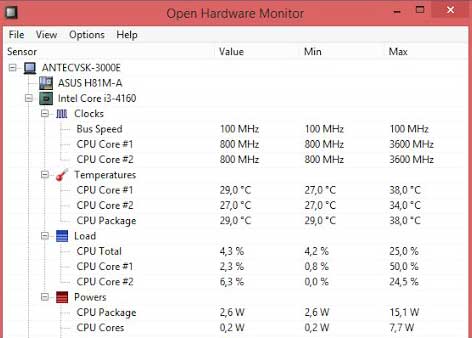
Open Hardware Monitor نرم افزاری رایگان است که از سیستم های ویندوز و لینوکس پشتیبانی می کند. این نرم افزار را می توان در سیستم ویندوز با .NET Framework نسخه 2.0 به بالا و روی سیستم های لینوکس که دارای Mono با WinForms هستند، اجرا کرد. به این ترتیب نصب آن آسان تر خواهد بود، فقط کافی است archive را از حالت فشرده خارج کرده و پرونده .exe را اجرا کنید. کد منبع برنامه در GitHub میزبانی می شود.
امکانات:
- Open Hardware Monitor می تواند حسگرهای دما، سرعت فن، ولتاژ، سرعت بار و ساعت کامپیوتر را کنترل کند.
- اکثر تراشه های کنترلگر سخت افزار در حال حاضر توسط Open Hardware Monitor پشتیبانی می شوند.
- در مورد مادربرد و واحد گرافیک اطلاعاتی ارائه می دهد.
- دمای هارد دیسک SMART را نمایش می دهد.
شماره 4- HWiNFO
مناسب برای دریافت اطلاعات دقیق در مورد اجزای سخت افزاری سیستم.
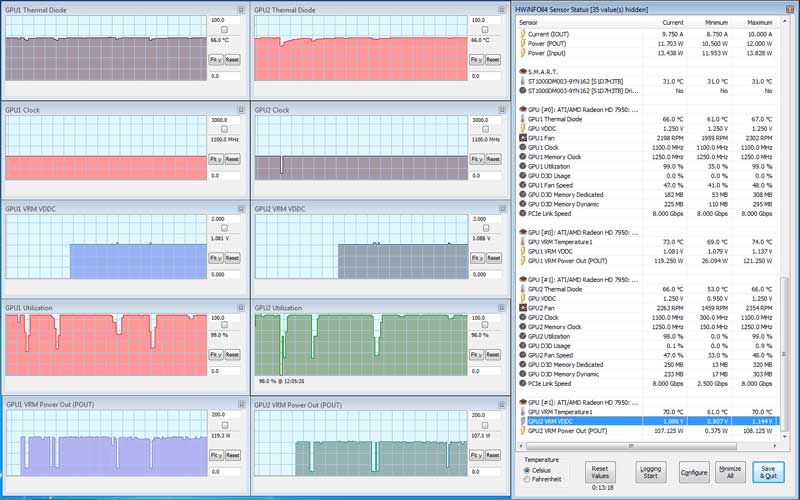
HWiNFO یک نرم افزار تشخیصی برای تجزیه و تحلیل جامع سخت افزار، نظارت و گزارش است. به کمک این نرم افزار اطلاعات سخت افزاری عمیقی را دریافت خواهید کرد.HWiNFO می تواند در زمان واقعی پارامترهای سیستم و سخت افزار مانند CPU ، GPU ، مادربرد اصلی، درایو، وسایل جانبی و غیره را بررسی کند. این نرم افزار رایگان است و از Windows و DOS پشتیبانی می کند.
امکانات:
- HWiNFO می تواند گرمای بیش از حد، اضافه بار، افت عملکرد یا پیش بینی خرابی را تشخیص دهد.
- ارائه گزارش دقیق سخت افزارهای موجود در رایانه.
- پشتیبانی از نسخه های مختلف ویندوز
- امکان شخصی سازی هشدار پارامترهای مختلف به دلخواه کاربر
HWiNFO در بررسی پارامترهای مختلف مربوط به سخت افزار به شما کمک می کند و همچنین اطلاعات جامع در مورد اجزای سخت افزاری در اختیار شما قرار می دهد. این نرم افزار می تواند در میدان تابشی میدانی برای نظارت بر سیستم های رایانه ای مورد استفاده قرار گیرد.
شماره 5- Core Temp
بهترین ابزار رایگان برای ثبت و نمایش دما.

Core Temp ابزاری ساده، جمع و جور و قدرتمند است که می تواند دمای پردازنده و برخی اطلاعات مهم دیگر را کنترل کند. علاوه بر این از پردازنده های مبتنی بر سیستم عامل ویندوز و اینتل ،AMD و VIA x86 پشتیبانی می کند.
امکانات:
- Core Temp دمای هر هسته را به صورت جداگانه به شما اطلاع می دهد.
- امکان کنترل نوسانات دما در زمان واقعی با بارهای کاری مختلف وجود دارد.
- یک برنامه تلفن همراه ویژه تلفن های اندرویدی و ویندوزی به شما ارائه می دهد تا بتوانید سیستم های خود را از راه دور نیز کنترل کنید.
- امکان خاموش کردن خودکار رایانه جهت جلوگیری از آسیب رسیدن به قطعات
Core Temp مادربرد اگنوستیک است. بسیار قابل تنظیم، قابل توسعه و استفاده از آن آسان است. می تواند آمار مربوط به دما را ثبت و نمایش دهد. همچنین فضای زیادی روی هارد دیسک شما اشغال نخواهد کرد.
شماره 6- NZXT CAM
- دانلود برنامه
مناسب برای ردیابی جنبه های مختلف رایانه شما.
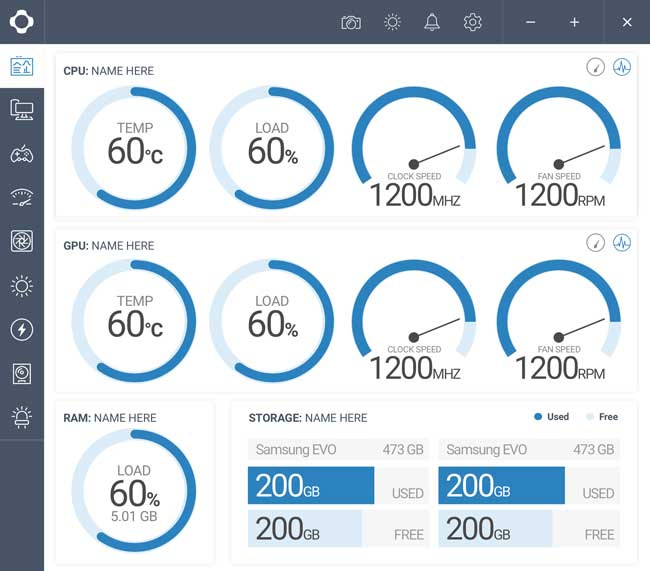
NZXT CAM نرم افزاری رایگان برای نظارت بر رایانه است. این راه حل سریع و کارآمد امکان کنترل جنبه های مختلف رایانه را به شما می دهد. همچنین اطلاعات کاملی در مورد رایانه از بار پردازنده گرفته تا مصرف پهنای باند ارائه می دهد.
امکانات:
- NZXT CAM اطلاعات مربوط به برنامه هایی که از قسمت های مختلف دستگاه استفاده می کنند را ارائه می دهد.
- این نرم افزار، اطلاعات جامع و کاملی از وضعیت دمای پردازنده، سرعت گردش فنها، وضعیت عملکرد کارت گرافیک، رم، هارد دیسک و … را ارائه می دهد.
این نرم افزار یک راه حل کامل برای پایش دمای قسمت های حیاتی و قطعات اصلی رایانه است. کاربرد ساده ای دارد و از AER Fan ، Lighting Strip ، Cable Comb و غیره پشتیبانی می کند.
شماره 7- Speccy
مناسب برای بررسی مجدد داده های بدست آمده در یک زمان خاص.
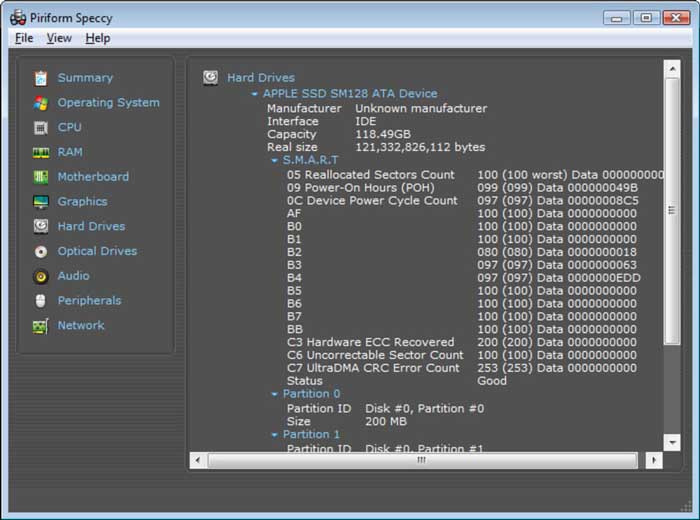
Speccy یک ابزار پیشرفته برای ارائه اطلاعات سیستم کامپیوتری شما است. یک برنامه سریع و سبک که می تواند اطلاعات پیشرفته سخت افزاری و نرم افزاری رایانه شما را فراهم کند. همچنین از به روزرسانی های نرم افزاری و نسخه حرفه ای پشتیبانی می کند. شما می توانید خلاصه ای از سخت افزار رایانه شخصی خود را مشاهده کنید. همچنین می توانید جنبه های دیگر را نیز بررسی کنید.
امکانات:
- گزارش اطلاعات دقیق و جامع در مورد قطعات سخت افزاری مختلف.
- نمایش دمای لحظه به لحظه اجزای حیاتی سیستم.
- امکان ذخیره نتایج اسکن به صورت عکس فوری،XML یا فایل متنی. لازم به ذکر است که این ویژگی اشتراک گذاری نتایج را آسان تر می کند.
Speccy در سه نسخه رایگان، حرفه ای و بسته حرفه ای در دسترس است.
۲۰ نرم افزار ضروری که بلافاصله بعد از نصب ویندوز باید روی سیستم نصب کنید!
شماره 8- Real Temp
مناسب برای پردازنده های اینتل.
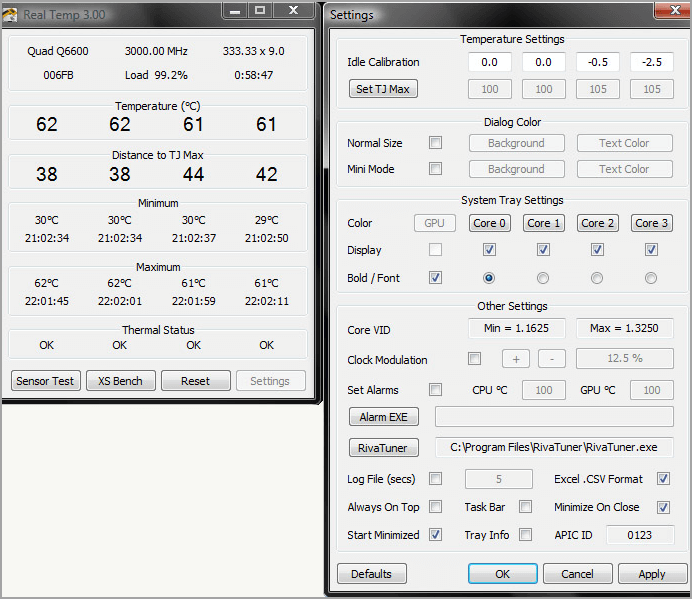 Real Temp ابزاری برای نظارت بر دمای پردازنده است و برای تمام پردازنده های Intel Single Core ، Dual Core ، QuadCore و Core i7 طراحی شده است. در هسته های این پردازنده ها سنسور حرارتی دیجیتال (DTS) وجود دارد. این سنسورها داده های دما را نسبت به TJMax گزارش می کنند. این برنامه داده های دمایی را با استفاده از دماسنج IR Fuke 62جمع آوری می کند.
Real Temp ابزاری برای نظارت بر دمای پردازنده است و برای تمام پردازنده های Intel Single Core ، Dual Core ، QuadCore و Core i7 طراحی شده است. در هسته های این پردازنده ها سنسور حرارتی دیجیتال (DTS) وجود دارد. این سنسورها داده های دما را نسبت به TJMax گزارش می کنند. این برنامه داده های دمایی را با استفاده از دماسنج IR Fuke 62جمع آوری می کند.
امکانات:
- Real Temp می تواند اطلاعات دمای تمام پردازنده های مبتنی بر Intel Core را نمایش دهد.
- دمای واقعی هر هسته را کالیبره می کند.
- امکان تتظیم دمای مجاز به صورت دستی در تنظیمات RealTemp وجود دارد.
- حداقل و حداکثر دما و وضعیت سیستم را کنترل می کند.
- یک زنگ هشدار و خاموش کردن در دمای بالا بر اساس دمای پردازنده گرافیکی یا NVIDIA GPU ارائه می هد.
Real Temp از پردازنده های پنتیوم 4 پشتیبانی نمی کند. نیازی به نصب ندارد. از سیستم عامل ویندوز (32 و 64 بیتی) پشتیبانی می کند. نیازی به تعمیر رجیستری نیست.
شماره 9- ManageEngine OpManager (برای سرورها و شبکه ها)
مناسب برای نظارت بر شبکه.
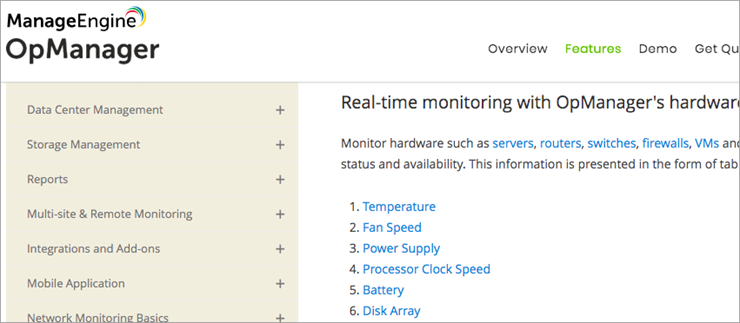
ManageEngine OpManager می تواند خطا و عملکرد سرورهای فیزیکی و مجازی، کنترل کننده دامنه، روتر ها، سوئیچ ها، ارتباط WAN، Firewall و دیگر تجهیزات زیر ساخت فناوری و اطلاعات را کنترل کند.
امکانات:
- ManageEngine OpManager نمودارها، هشدارها و گزارشاتی را درباره عملکرد سرور و سخت افزار شبکه شما ارائه می دهد.
- در صورت شناسایی خطای سخت افزاری، با کمک OpManager می توانید عیب یابی از راه دور را به صورت خودکار انجام دهید.
- این نرم افزار می تواند سخت افزارهایی مانند سرورها، روترها، فایروال ها، دستگاه های ذخیره سازی و غیره را رصد کند و اطلاعات مربوط به وضعیت و در دسترس بودن را در زمان واقعی ارائه می دهد.
- اطلاعاتی در مورد دما، سرعت فن، منبع تغذیه، سرعت ساعت پردازنده و غیره ارائه می کند.
ManageEngine OpManager یک نرم افزار نظارت بر شبکه است که استفاده از آن آسان است.
با این ۷ روش، خیلی ساده از هک شدن کامپیوتر خود جلوگیری کنیم؟
شماره 10- SpeedFan
مناسب برای کاربران حرفه ای.
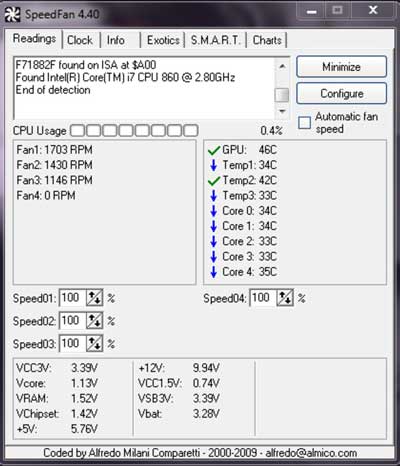
Speed Fan می تواند ولتاژ، سرعت فن و دما را کنترل کند. همچنین با دسترسی به اطلاعات S.M.A.R.T. می تواند دمای هارد دیسک را نمایش دهد . دیسک های SCSI توسط SpeedFan پشتیبانی می شوند. از سیستم عامل ویندوز پشتیبانی می کند. ویندوز 64 بیتی نیز توسط SpeedFan پشتیبانی می شود. به شما این امکان را می دهد که دمای مناسب فن ها را تشخیص دهید.
امکانات:
- Speed Fan می تواند با دسترسی به سنسورهای دمای دیجیتال سرعت فن را تغییر می دهد.
- از اکثر ویندوزها و نسخه های 32 و 64 بیتی پشتیبانی می کند.
- محیط کاربری ساده
- در حال حاضر بسیاری از سخت افزارهای جدید توسط SpeedFan پشتیبانی می شوند.
این نرم افزار به عنوان یک ابزار مفید برای کاربران حرفه ای و به صورت رایگان در دسترس است.
شماره 11- AIDA64 Extreme
مناسب برای بررسی عملکرد سیستم عامل و نرم افزارها و سخت افزارهای موجود در رایانه شما.
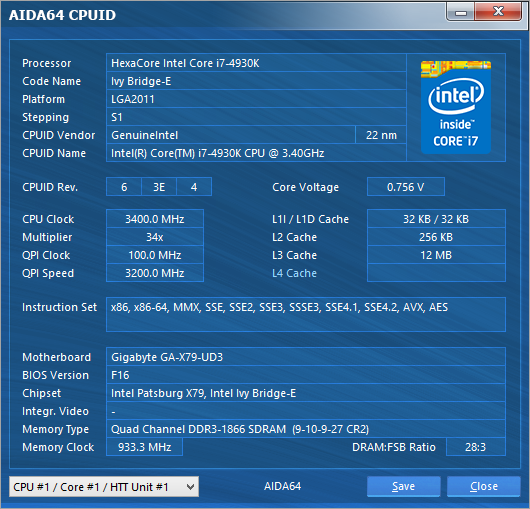
AIDA64 Extreme ابزاری برای اطلاع رسانی سیستم است که اطلاعات دقیق سخت افزاری را به شما ارائه می دهد. این نرم افزار معیارهایی را برای اندازه گیری عملکرد کامپیوتر فراهم می کند و شامل یک موتور تشخیص سخت افزار می باشد. علاوه بر این موارد اطلاعاتی در مورد نرم افزار نصب شده و توابع تشخیصی نیز ارائه می دهد.
AIDA64 Extreme از اورکلاکینگ و سیستم عامل ویندوز (32 بیت / 64 بیت) و ویندوز سرور 2016 پشتیبانی می کند. همچنین حسگرها را در زمان واقعی کنترل می کند.
امکانات:
- AIDA64 Extreme اطلاعات دقیقی درباره ولتاژ، دما و سرعت فن فراهم می کند.
- چند ابزار برای اندازه گیری عملکرد سخت افزارهای فردی و کل سیستم ارائه می دهد.
- از نمایشگرهای خارجی پشتیبانی می کند که به شما کمک می کنند داده های حیاتی سیستم را در انواع دستگاه های LCD / VFD مشاهده کنید.
- AIDA64 Extreme دارای ویژگی های مختلفی مانند تست استرس، دقت، پنل حسگر، نرم افزار ممیزی و غیره است.
یک ابزار اطلاعاتی پیشرو در صنعت که در بین علاقه مندان به رایانه محبوب شده است. این ابزار در شناسایی و جلوگیری از مشکلات سخت افزاری به شما کمک خواهد کرد.
نتیجه گیری
برای جلوگیری از وارد شدن آسیب های حرارتی به مادربرد و سایر دستگاه ها، دمای پردازنده باید کنترل شود. به این ترتیب می توانید آپ تایم (Uptime به مدت زمانی که طی آن یک ماشین به ویژه یک سیستم رایانهای در حال فعالیت و قابل دسترسی است گفته می شود) طولانی تری داشته باشید و عملکرد سیستم را کنترل کنید. در بالا انواع مختلفی از ابزارها که می توانند در نظارت و کنترل دمای پردازنده به شما کمک کنند را معرفی کردیم.
SolarWinds CPU Load Monitor، HWMonitor ، Open Hardware Monitor ، HWiNFO و Core Temp بهترین نرم افزارهای توصیه شده برای کنترل دمایCPU هستند.
SolarWinds CPU Load Monitor، HWMonitor ، Speccy ، ManageEngine OpManager و AIDA64 Extreme ابزارهای تجاری هستند. از بین این ابزارهای تجاری، HWMonitor و Speccyطرح رایگان ارائه می دهند. همچنینOpen Hardware Monitor ، HWiNFO ، Core Temp، NZXT CAM و Speed Fan کاملا رایگان هستند.
امیدواریم که این مقاله توانسته باشد در انتخاب ابزار مناسب به شما کمک کند.
با این اپلیکیشن ساده، هر زبانی رو فقط با روزانه 5 دقیقه گوش دادن، توی 80 روز مثل بلبل حرف بزن! بهترین متد روز، همزمان تقویت حافظه، آموزش تصویری با کمترین قیمت ممکن!





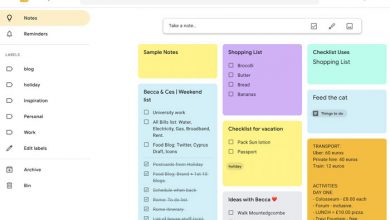
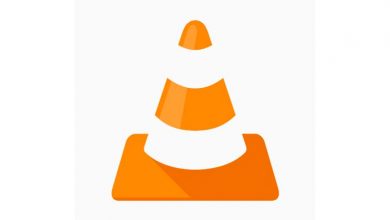

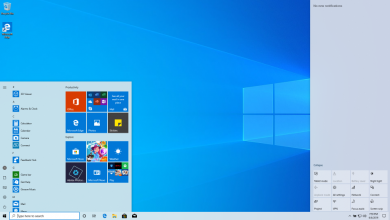
سلام من هردو برنامه hwmonitor و speedfan رو نصب کردم ولی هیچکدوم دور فن لپ تاپم رو نشون نمیده; چرا؟
احتمالا بازی دانلود کردی شماااااا